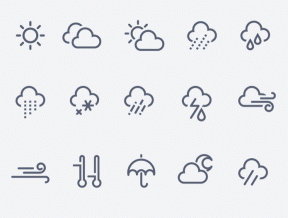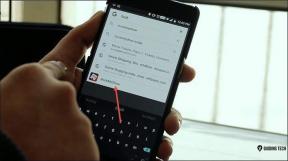A 3 legnépszerűbb bővítmény a Google Chrome könyvjelzőinek jelszavas védelméhez
Vegyes Cikkek / / November 29, 2021
A Google Chrome beépített könyvjelzőkezelője intuitív és szórakoztató. Azonban hiányzik egy fő funkciója - a könyvjelzők jelszavas védelme. Mi van, ha nem akarja, hogy bárki más megtudja a könyvjelzőit ezek közül inkognitó módban tartózkodik?

Vagy mi van akkor, ha rendszeresen sok bizalmas linket halmoz fel, amelyekhez inkább megakadályozná, hogy mások hozzáférjenek a megosztott eszköz forgatókönyve?
Ahol A Chrome támogatja a bővítményeket jöjjön, mentse meg a napot. Tehát itt van három nagyszerű bővítmény, amelyek segítségével könnyedén rögzítheti könyvjelzőit. Mindegyiknek megvannak a maga egyedi jellemzői. Olvasson tovább, hogy megtudja, mi illik hozzád a legjobban.
1. Hush – Privát könyvjelző
A Hush egy nagyszerű megjelenésű kiegészítő, és az egyetlen a listán, amely tisztán inkognitó módban működik. Ne feledje – éves vagy havi előfizetésre van szüksége a legtöbb elérhető funkció használatához (9 USD/év vagy 1 USD/hó). Az alapvető funkcióknak azonban segíteniük kell, hogy minimális felhajtással átvészelje a legtöbb inkognitómódot.
Hush – Privát könyvjelző
A Hush telepítése után engedélyezze a bővítmény hozzáférését inkognitó módba. Jelszó megadására kéri, és ezt a jelszót kell használnia, amikor új könyvjelzőket szeretne hozzáadni vagy hozzáférni. A bővítmény teljesen kívül fut a Chrome könyvjelzőkezelő, de importálhatja a meglévő könyvjelzőket a Hush-ba, ha frissít a fizetős verzióra.
Jegyzet: A Hush (valamint a listán szereplő többi bővítmény) inkognitó módban való működésének engedélyezéséhez, kattintson a jobb gombbal a Hush ikonra, kattintson a Bővítmények kezelése elemre, majd kapcsolja be az Engedélyezés melletti kapcsolót Inkognitó.

Ha könyvjelzőt szeretne hozzáadni, egyszerűen kattintson a Hush ikonra az URL-sáv mellett, írja be jelszavát, majd kattintson a Könyvjelző gombra. Dönthet úgy is, hogy az összes megnyitott lapot megjelöli a könyvjelzővel, ha a Könyvjelző gomb melletti lefelé mutató nyílra kattint, majd az Összes lap elemre kattint. Tiszta.

A könyvjelzők eléréséhez egyszerűen kattintson a Nézet elemre a Hush előugró ablakban, és a bővítmény egy dedikált könyvjelzőkezelő panelre viszi. Alapértelmezés szerint az összes könyvjelző megjelenik a „Kezdőképernyőn”. Új mappákat is létrehozhat, de a funkcionalitás sajnos a fizetős verzióra korlátozódik. Ezért rendszeresen kell kezelnie és rendeznie a könyvjelzőit, nehogy kicsússzon a kezéből.

A fizetős verzió biztosítja, hogy a könyvjelzők automatikusan megjelenjenek szinkronizálva a Hush szerverekkel online. Ez azt jelenti, hogy könnyen elérheti őket más eszközökről, miközben praktikus biztonsági mentésként is funkcionál. De mi van, ha nem akarsz frissíteni?
Ehelyett teljesen titkosított biztonsági másolatokat készíthet a könyvjelzők manuális exportálásával. Kattintson a fogaskerék alakú ikonra, kattintson a Könyvjelzők exportálása lehetőségre, és másolja ki a doboz tartalmát, és illessze be egy szöveges fájlba. Csak a Hush jelszava tudja visszafejteni a szöveget.

Ha fizet, egyéb előnyöket is kap, például megosztható linkeket hozhat létre, amelyek egy meghatározott idő után automatikusan lejárnak. És tekintve, hogy a bővítmény elég jól működik, érdemes befektetni, ha rendszeresen foglalkozik az inkognitómóddal.
Vannak azonban panaszok a Chrome Internetes áruház felhasználóitól, akiknek nehézségekbe ütköztek, amikor ez történt felmondták az előfizetéseiket, ezért érdemes kétszer is meggondolni, mielőtt fizetősre váltana változat.
A Guiding Tech-en is
2. Biztonságos könyvjelzők
A Biztonságos könyvjelzők kissé elavultnak tűnnek, különösen a Chrome legújabb verzióján Material Design 2.0 téma. Azonban teljesen ingyenes, normál és inkognitó módban működik, és mélyreható könyvjelzőkezelési funkciókat kínál.
Biztonságos könyvjelzők
Csakúgy, mint a Hush esetében, a kezdéshez létre kell hoznia egy jelszót. Bármely weboldal könyvjelzővel való megjelöléséhez mindössze annyit kell tennie, hogy kattintson a Biztonságos könyvjelzők ikonra, majd kattintson a Könyvjelző hozzáadása lehetőségre. Menet közben is létrehozhat új mappákat közvetlenül a Hush előugró ablakból.

A bővítmény további lehetőségeinek felfedezéséhez kattintson a Beállítások ikonra. Ezután hozzáférhet egy konfigurációs panelhez, amely tele van opciókkal, amelyek szépen kategorizálva vannak a Beállítások, Importálás és exportálás, Biztonsági mentés és Visszaállítás oldalsó fülekre. Ezek nagyjából magától értetődőek, és komoly funkcionalitást tesznek lehetővé.
Az Importálás és exportálás lehetőség például lehetővé teszi, hogy egyszerűen importáljon meglévő Chrome-könyvjelzőket a bővítménybe egy fogd és vidd funkcióval az egyes elemek vagy mappák kiválasztásával. Alternatív megoldásként átviheti a Biztonságos könyvjelzőkben tárolt könyvjelzőket a Chrome könyvjelzőkezelőjébe is.

A Beállítások oldalsó lap viszont néhány testreszabási lehetőséget kínál. Beállíthatja, hogy bizonyos idő elteltével automatikusan kijelentkezzen a bővítményből, és meghatározza a méretét a Secure Bookmarks (Biztonságos könyvjelzők) előugró ablakot, vagy akár egy helyi menü bejegyzését is hozzáadhatja a hivatkozások mentéséhez anélkül, hogy meg kellene nyitnia azokat közvetlenül.

Ha eljött az ideje, hogy biztonsági másolatot készítsen a könyvjelzőiről, használja a Biztonsági mentés lapot. Ugyanúgy működik, mint a Hush-ban (leszámítva a menő esztétikát), ahol titkosított szöveget kell másolni és be kell illeszteni egy szövegfájlba. Ezenkívül dönthet úgy is, hogy könyvjelzőit különféle titkosítatlan formátumokban menti – TXT, HTML stb.

Összességében a Secure Bookmarks kiterjesztés fenomenálisan jól működik. Az egyetlen fájó pont az, hogy a bővítmény nem tud felhő alapú biztonsági mentéseket kínálni, de tényleg nem panaszkodhat, ha figyelembe vesszük, hogy mit kínál anélkül, hogy egy fillért kellene fizetnie.
A Guiding Tech-en is
3. EverSync
Az EverSync egy olyan bővítmény, amelyet elsősorban a Chrome és a Firefox közötti könyvjelzők szinkronizálására terveztek. És nem illik a jelszavas könyvjelzők profiljához, hacsak nem ismeri a privát funkció működését.
EverSync
Adja hozzá a bővítményt, jelentkezzen be Google- vagy Facebook-fiókkal (vagy hozzon létre egy külön EverSync-fiókot), és máris készen áll. Kattintson az EverSync ikonra, kattintson a Szinkronizálás indítása elemre, majd kattintson az Egyesítés lehetőségre, hogy szinkronizálja Chrome-könyvjelzőit az EverSync programmal.

Akkor itt az ideje, hogy látogassa meg az internetet EverHelper fiók (az EverSync ikonra kattintva is elérhető). Az összes Chrome-könyvjelzőt szinkronizálva kell látnia vele, de az teszi különlegessé, hogy képes biztosítsa a könyvjelzőket úgy, hogy „Privát” kategóriájúvá teszi őket. Kattintson a könyvjelző melletti lakat alakú ikonra a művelethez hogy.

Az így biztosított könyvjelzők csak az EverHelper-fiók bal oldali ablaktábláján található Privát fülre kattintva láthatók. Most jön a szórakoztató rész. Szinkronizálja a módosításokat a Chrome-mal. És íme! Ez automatikusan eltávolítja a privát könyvjelzőket a Chrome könyvjelzőkezelőjéből, ami azt jelenti, hogy csak az Ön EverHelper-fiókjából érhetők el.

Dióhéjban az EverSync használata azt jelenti, hogy a szokásos módon kezelheti a könyvjelzőket, szinkronizálhatja őket EverHelper-fiókjával, biztonságossá teheti a kívánt könyvjelzőket, majd szinkronizálhatja a módosításokat.
Jó tipp: A teljes könyvjelzőmappákat priváttá is teheti. Kattintson a mappa melletti lefelé mutató nyílra, majd kattintson a Privát elemre.
Mindaddig, amíg nem emlékszik kijelentkezni az egyes munkamenetekből, teljesen biztonságos könyvjelzői vannak, amelyekhez csak Ön férhet hozzá. És ezt szinte bárhonnan megteheti, vagy bármilyen más böngészőből is!
A bővítmény legfeljebb 500 privát könyvjelzővel rendelkezik, és a feloldásához frissítenie kell a Pro verzióra (44,99 USD/év vagy 4,99 USD/hó).
A Guiding Tech-en is
Könyvjelzők zárolva és biztonságosan!
Meglepő, hogy a Google Chrome (vagy bármely más böngésző) nem biztosít egy további védelmi réteg hogy megvédje a könyvjelzőket az illetéktelen hozzáféréstől. De ezeknek a bővítményeknek köszönhetően ez most lehetséges.
Szóval, mi volt a kedvenced? Hush volt az éles felhasználói felülettel. Mi a helyzet a biztonságos könyvjelzőkkel a rengeteg ingyenes funkcióval? Vagy az EverSync volt az, ahol zökkenőmentesen tárolhat minden olyan helyi könyvjelzőt online, amelyet privátnak tekint? Tudassa velünk a megjegyzésekben.
Következő: Tudta, hogy valós időben szinkronizálhatja a Safari könyvjelzőket a Google Chrome-mal Windows rendszeren? Olvassa el az alábbi linken található bejegyzést, hogy mindent megtudjon erről.